码丁实验室,一站式儿童编程学习产品,寻地方代理合作共赢,微信联系:leon121393608。
各位家长和小朋友们,悟空叔叔就要带领大家踏上Scratch取经之路了,激不激动?
什么?有点慌?怕妖怪?
不要慌,妖怪不可怕。你只要好好学习本领,就能跟悟空叔叔一起斩妖除魔。吃饭睡觉打妖怪将成为你的日常乐趣!
首先,悟空带大家了解在线编辑器的使用。要使用在线编辑器,我们需要登陆Scratch的官网。大家已经知道了,Scratch是美国的麻省理工学院设计的,所以他的官网默认是英文版的。首次登陆官网的家长和孩子们肯定会说,妖怪吧!这么难。没关系,悟空这就带领大家打败这取经路上的第一只妖怪,好好了解Scratch的官方网站。
Scratch官网
悟空隐约感觉前方有妖气,就让我们来会一会这个妖怪。
1、Scratch 官方网站 https://scratch.mit.edu 。家长们打开浏览器,在地址栏输入Scratch的官方网址,打开官方网站,如下图所示。
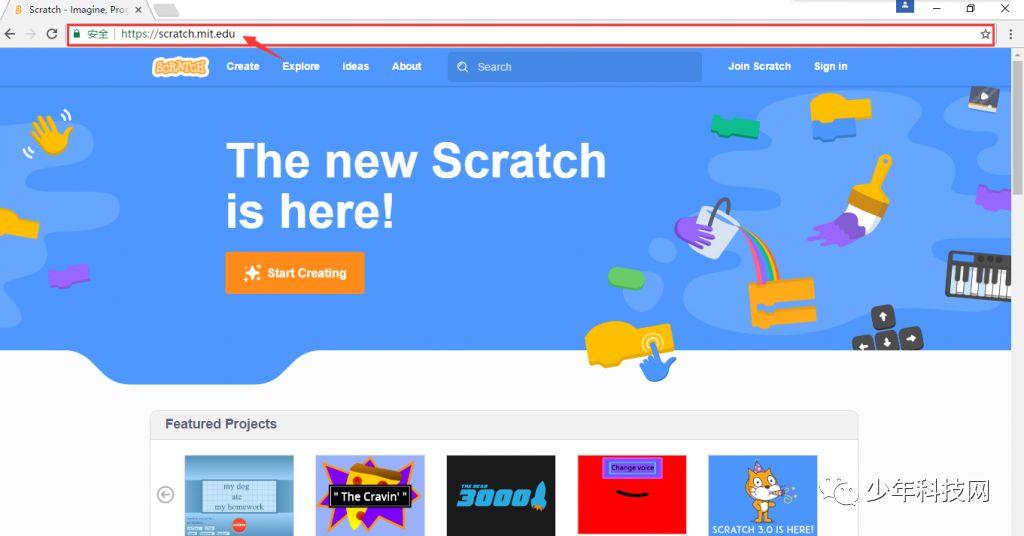
2、我们看到该页面是英文的,如果感觉不方便我们可以使用中文显示该页面。操作十分简单,家长们向下滑动页面,在页面的最下方可以看到语言选择下拉框。点击后选择简体中文,稍等片刻该页面便会切换到中文显示。如下图所示:
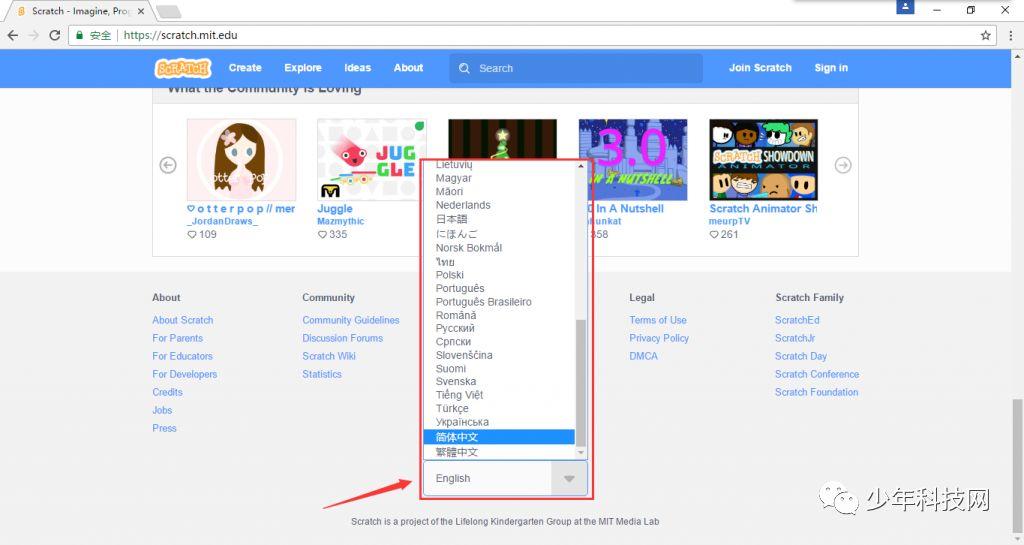
3、一两秒后,界面换成了中文的,这下是不是更容易使用该网站了?好的,各位家长我们继续。首先看页面上方被红框标出的地方,这里是整个网站的导航栏,下面我来简单介绍一下各个导航的作用。
- Scratch图标,点击可跳转回网站首页。
- 创建,点击打开在线编辑器。
- 发现,点击打开发现页面,该页面为大家展示了很多优秀的Scratch项目,以及优秀的Scratch开发工作室。这些项目不但可以在线使用,还可以看到源码奥。
- 创意,点击打开创意页面,该页面为大家提供了Scratch官方的教程。大家也可以在该页面学习Scratch奥。
- 关于,点击打开关于页面,该页面显示了Scratch的自我介绍信息。
- 搜索栏,可以在此处搜索全站的信息。
- 加入Scratch社区,点击弹出注册页面,可注册为Scratch官方用户。
- 登录,点击弹出登陆窗口,可登录个人账户。
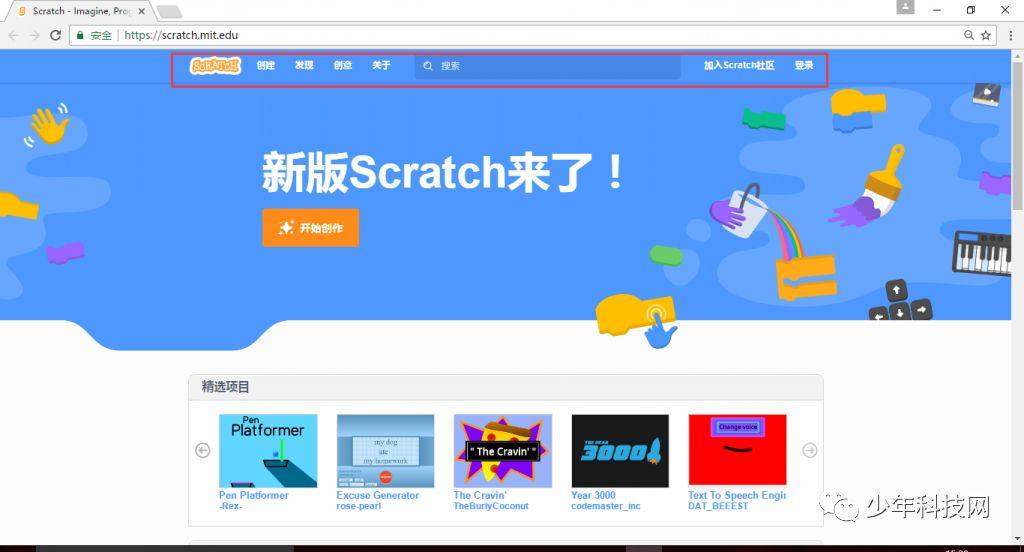
注册Scratch账户
要使用scratch,我推荐大家注册为Scratch用户,这样大家不但可以在网上进行编辑,而且自己的作品也可以保存在Scratch官网,并且可以分享给其他人使用奥。好了,悟空带领家长和小朋友们一起注册一个用户吧。
1、点击网站导航栏“加入Scratch社区”按钮,弹出注册窗口。我们按提示输入自己的用户名和密码。如下图:
注意事项:
- 用户名存在已经被注册的情况,这样大家就要稍微更改一下才能注册奥。例如可以在用户名后面加上一串数字。
- 小朋友们一定要记住自己的用户名和密码,不然下一次可就没法登陆了。
大家是不是已经填好了,那我们点击下一步。
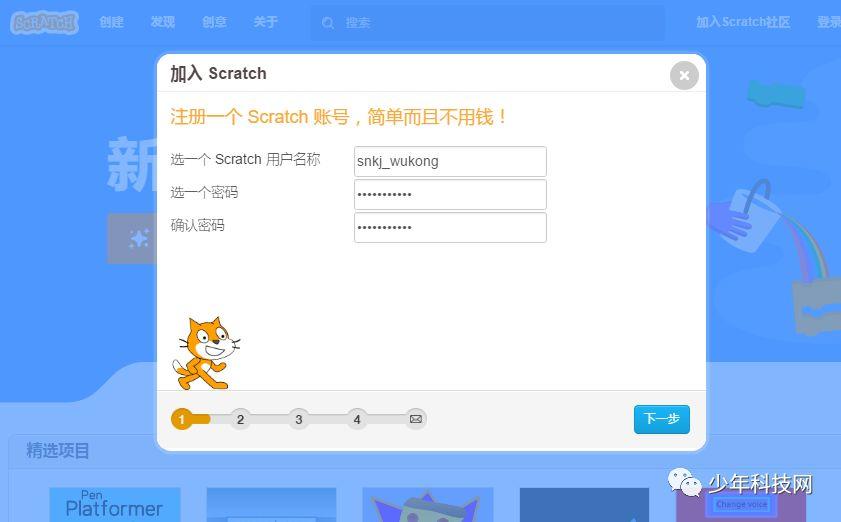
2、我们按提示输入自己的信息,这要输入出生年月,性别,国家选China。这块大家也可以不输入真实的信息。好了,我们点击下一步吧。啥?性别为什么有三个选项,那个。。。悟空我也不太清楚,外国人比较特别吧。
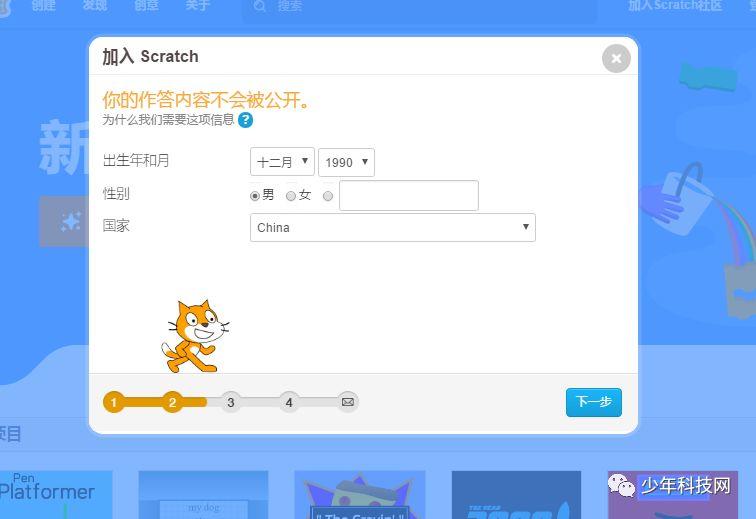
3、这里需要填写电子邮箱地址,小朋友们没有的话可以跟家长要一下。如果希望Scratch更新时给你发邮件,就勾中下面的复选框。好的,我们继续下一步。
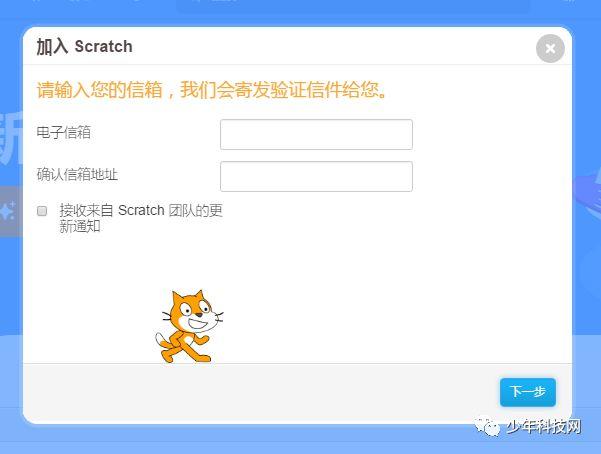
4、此时,如果你看到这个页面,就说明你注册成功了,恭喜啦!我们点击下发的“好了,让我们开始吧!”按钮,即可用刚刚注册的用户登陆系统了。让我们回到首页吧。悟空,怎么回到首页?嗯,我前面说过啦,你们往前翻一下,自己解决这个小妖怪吧。
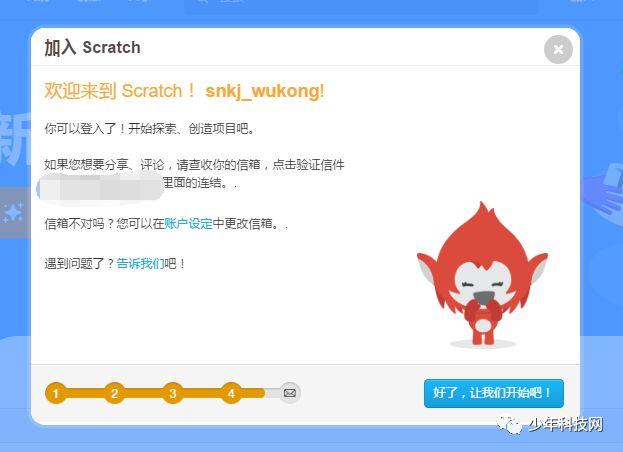
5、大家打败小妖怪,成功打开首页了吧?我们仔细看一下,首页是不是和之前有变化了?仔细看一下右上角,此时我们用户名已经显示在页面上了。这说明我们在Scratch官网上有了自己的一个小空间了。
等等,下面的黄色框框是怎么回事?好像是个警告啊?没错,我们还有一部需要做完,才算真正成功奥。还记得我们注册时填入的邮箱吗?如果你没乱填的话,那现在就可以打开邮箱,你会发现Scratch已经给你发送了一封邮件。我们只需要打开邮件激活就可以了。
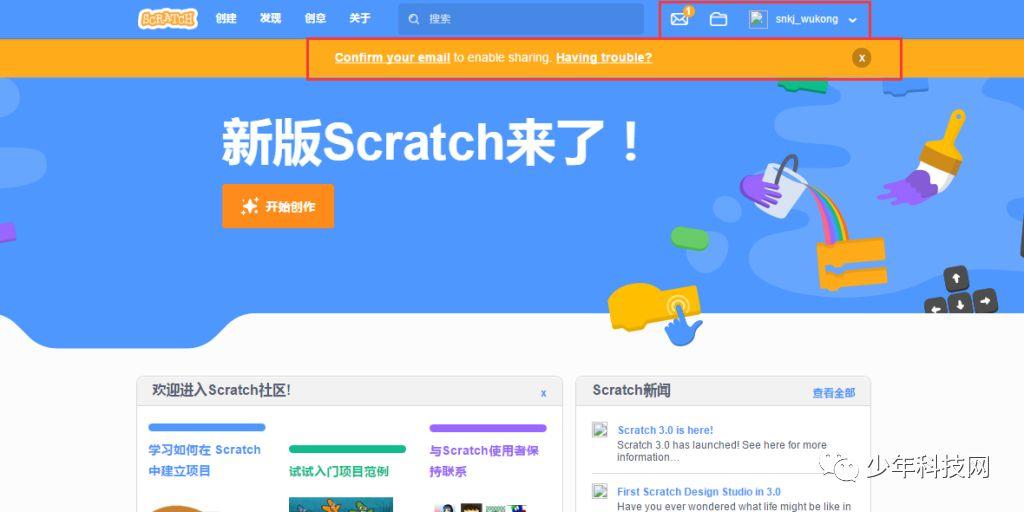
6、大家打开邮箱了吗?就是这封邮件,大家打开后可以看到下面的邮件内容,按照提示点击按钮就可以了。到这里,恭喜大家,整个注册流程真的结束了!

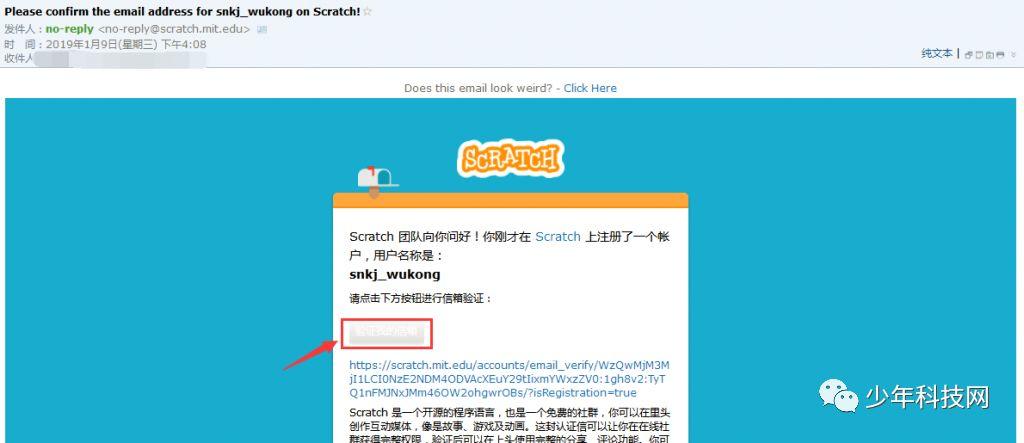
好了,这节课就要结束了,小朋友们都学会了吗?想必很多小朋友会发现,跟着悟空叔叔打妖怪也是蛮有意思的。哈哈,那我们就一鼓作气,马上去挑战第二个妖怪——Scratch 3.0离线编辑器的下载安装吧。
转自公众号:
少年科技网

